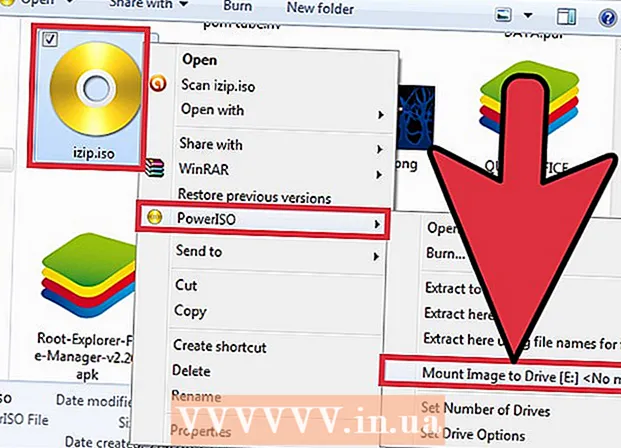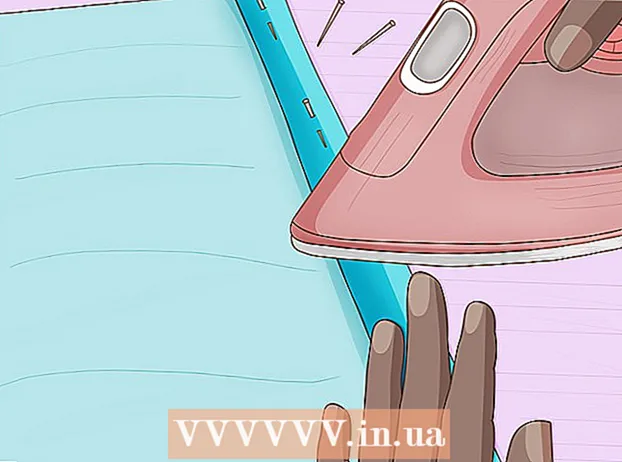लेखक:
Lewis Jackson
निर्मितीची तारीख:
12 मे 2021
अद्यतन तारीख:
1 जुलै 2024

सामग्री
या लेखाद्वारे आपण मायक्रोसॉफ्ट आउटलुक डेस्कटॉप प्रोग्रामचे "वर्क ऑफलाइन" वैशिष्ट्य कसे बंद करावे ते शिकाल.
पायर्या
पद्धत 1 पैकी 1: विंडोजवर
आउटलुक उघडा. गडद निळ्या पार्श्वभूमीवर पांढर्या "ओ" चिन्हासह आउटलुक अॅपवर डबल-क्लिक करा.

आउटलुक ऑफलाइन असल्याची खात्री करा. आउटलुक "वर्क ऑफलाइन" मोडमध्ये आहे हे आपल्याला मदत करण्यासाठी येथे दोन चिन्हे आहेत:- "वर्किंग ऑफलाइन" बॉक्स आउटलुक विंडोच्या खालच्या-उजव्या कोपर्यात दिसेल.
- लाल मंडळावरील एक पांढरा "एक्स" टास्कबारवरील आउटलुक चिन्हामध्ये (केवळ विंडोज) दिसून येईल.

कार्ड क्लिक करा पाठवा / प्राप्त करा (पाठवा आणि प्राप्त करा) हा पर्याय आउटलुक विंडोच्या शीर्षस्थानी निळ्या विभागात दिसून येतो. आपल्याला विंडोच्या शीर्षस्थानी एक टूलबार दिसेल.
सुरक्षित बटण कार्य ऑफलाइन चालू केले आहे. टूलबारच्या उजव्या कोप in्यात ही निवड आहे पाठवा / प्राप्त करा. सक्षम केल्यास हे बटण गडद राखाडी होईल.- बटण गडद राखाडी नसल्यास, "कार्य ऑफलाइन" मोड सक्षम केलेला नाही.
बटणावर लेफ्ट क्लिक करा कार्य ऑफलाइन. टूलबारच्या अगदी उजवीकडे असलेले हे बटण आहे.
- बटण आधीपासून चालू नसल्यास, सुरू ठेवण्यापूर्वी एकदा "वर्क ऑफलाइन" सक्षम करण्यासाठी पुन्हा एकदा त्यावर डावे क्लिक करून पुन्हा बंद करण्याचा प्रयत्न करा.
"वर्किंग ऑफलाइन" संदेश अदृश्य होण्याची प्रतीक्षा करा. जेव्हा विंडोच्या खालच्या-उजव्या कोप corner्यातून टॅब अदृश्य झाला, तेव्हा आउटलुक ऑनलाइन झाला.
- "वर्क ऑफलाइन" पूर्णपणे बंद होण्यापूर्वी आपण काही वेळा "वर्क ऑफलाइन" वैशिष्ट्य चालू आणि बंद करणे आवश्यक आहे.
2 पैकी 2 पद्धत: मॅकवर
आउटलुक उघडा. गडद निळ्या पार्श्वभूमीवर पांढर्या "ओ" चिन्हासह आउटलुक अॅपवर क्लिक करा किंवा डबल-क्लिक करा.
क्लिक करा आउटलुक. स्क्रीनच्या शीर्षस्थानी हा मेनू बार आहे. आपण येथे एक मेनू दिसेल.
क्लिक करा कार्य ऑफलाइन (ऑफलाइन कार्य करा). सध्या प्रदर्शित मेनूमधील हा तिसरा पर्याय आहे. जेव्हा आउटलुक ऑफलाइन असेल तेव्हा आपल्याला मुख्य आउटलुक मेनूमध्ये "वर्क ऑफलाइन" च्या पुढे एक चेक मार्क दिसेल. ऑफलाइन मोड बंद करण्यासाठी, मुख्य आउटलुक मेनूमध्ये दिसत असलेल्या "वर्क ऑफलाइन" च्या पुढे कोणतेही चेक मार्क नसल्याचे सुनिश्चित करा. जाहिरात
सल्ला
- आपण "वर्क ऑफलाइन" मोड बंद करता तेव्हा आपला संगणक इंटरनेटशी कनेक्ट केलेला असल्याचे सुनिश्चित करा.
चेतावणी
- आपण मायक्रोसॉफ्ट आउटलुक मोबाइल अॅप किंवा डेस्कटॉप वेबसाइटवर ऑफलाइन सेटिंग्ज बदलू शकत नाही.
- आपल्या संगणकावर इंटरनेट कनेक्शन नसल्यास आपण "वर्क ऑफलाइन" बंद करू शकत नाही.